
Inhaltsverzeichnis:
- Schritt 1: Fahren Sie Ihren PC herunter und schalten Sie das Gerät aus
- Schritt 2: Öffnen Sie die Rückseite des Computergehäuses gemäß den Anweisungen in Ihrem Benutzerhandbuch
- Schritt 3: Entfernen Sie den Lüfter
- Schritt 4: Trennen Sie den Kühlkörper
- Schritt 5:
- Schritt 6: Wenn die oxidierte Schicht dick ist, schleifen Sie sie mit einem 800er Schleifpapier
- Schritt 7: Mit Isopropylalkohol reinigen
- Schritt 8: Befestigen Sie den Lüfter am Motherboard
- Autor John Day [email protected].
- Public 2024-01-30 07:15.
- Zuletzt bearbeitet 2025-01-23 12:52.
Wenn Sie Ihren CPU-Lüfter nicht reinigen, kann der Lüfter entweder langsamer werden oder vollständig ausfallen. Wenn der Lüfter ausfällt, steigen die Temperaturen im Inneren der Systemeinheit erheblich an, was zu einer Überhitzung führen kann.
Dieses Video hilft Ihnen, Ihre Computerfunktionen optimal und effizient zu halten. Für diese Reinigungsmethode sind keine Spezialwerkzeuge erforderlich.
Abonnieren Sie Ideaship für weitere nützliche Videos:
Folgen Sie uns: Facebook
Schritt 1: Fahren Sie Ihren PC herunter und schalten Sie das Gerät aus
Bevor Sie die Systemeinheit öffnen, schalten Sie sie aus und ziehen Sie den Netzstecker, um einen Stromschlag zu vermeiden.
Schritt 2: Öffnen Sie die Rückseite des Computergehäuses gemäß den Anweisungen in Ihrem Benutzerhandbuch
Einige CPUs erfordern Schraubendreher zum Entfernen, während andere Tasten drücken müssen, bevor sich die Rückseite löst.
Schritt 3: Entfernen Sie den Lüfter
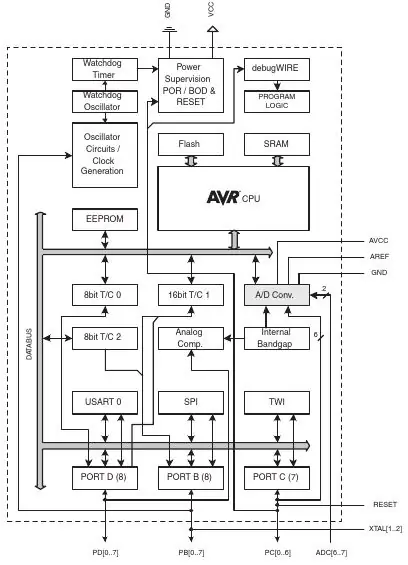

A. Trennen Sie das Stromkabel des Lüfters.
B. Entfernen Sie den Lüfteranschluss vom Lüfterkopf.
C. Drehen Sie die Druckstifte mit den Fingern oder einem flachen Schraubendreher um 90 Grad gegen den Uhrzeigersinn, um sie zu lösen.
D. Ziehen Sie die Druckstifte nach oben.
Schritt 4: Trennen Sie den Kühlkörper
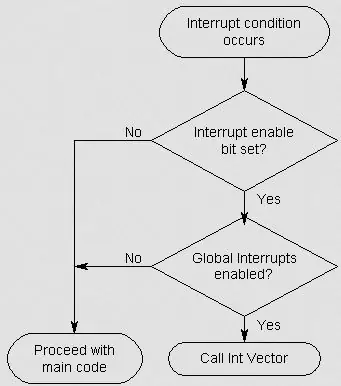
Trennen Sie den Kühlkörper
Schritt 5:


Waschen Sie den Kühlkörper mit Leitungswasser.
Schritt 6: Wenn die oxidierte Schicht dick ist, schleifen Sie sie mit einem 800er Schleifpapier

Wenn die oxidierte Schicht dick ist, schleifen Sie sie mit einem 800er Schleifpapier.
Schritt 7: Mit Isopropylalkohol reinigen


Tauchen Sie ein Tuch in den Isopropylalkohol und entfernen Sie vorsichtig die Kühlkörpermasse von der Oberfläche des Prozessors und des Lüfters. Stellen Sie nur sicher, dass es vollständig trocken ist, bevor Sie es befestigen
Schritt 8: Befestigen Sie den Lüfter am Motherboard

Spritzen Sie die Wärmeleitpaste von der Spritze in die Mitte des Kühlkörpers und befestigen Sie den CPU-Lüfter. Stellen Sie sicher, dass beim Auftragen der Wärmeleitpaste keine Lücken übersehen wurden. Bringen Sie die Netzkabel wieder in die richtigen Positionen und schalten Sie Ihren Computer ein.
abhängig von der staubigen umgebung sollte der cpu-lüfter in den nächsten drei bis sechs monaten nicht mehr gründlich gereinigt werden.
Empfohlen:
So reinigen Sie einen Gaming-PC – wikiHow

So reinigen Sie einen Gaming-PC: Nur eine kurze Nachricht, meine Vorräte sind beim Versand verloren gegangen, aber ich werde sie nachbestellen. In der Zwischenzeit habe ich Bilder verwendet, die meiner Meinung nach den Prozess am besten repräsentieren. Sobald ich meine Vorräte erhalten habe, werde ich mit meinen eigenen Bildern in höherer Qualität aktualisieren
So reinigen Sie eine Tastatur – wikiHow

So reinigen Sie eine Tastatur: Jeder weiß, wie unangenehm es ist, wenn ein Krümel in seine Tastatur fällt, und viele Leute haben keine Ahnung, wie man dieses Problem beheben kann. Die Leute benutzen Tastaturen zu Hause, in der Schule, bei der Arbeit usw. Aufgrund der Häufigkeit, mit der wir Computer verwenden, ist dies nur nat
So erhalten Sie Musik von fast jeder (Haha) Website (solange Sie sie hören können, können Sie sie bekommen Okay, wenn sie in Flash eingebettet ist, können Sie es möglicherweise nic

So erhalten Sie Musik von fast jeder (Haha) Website (solange Sie sie hören können, können Sie sie bekommen … Okay, wenn sie in Flash eingebettet ist, können Sie es möglicherweise nicht) BEARBEITET!!!!! Zusätzliche Informationen: Wenn Sie jemals auf eine Website gehen und ein Lied abspielen, das Sie mögen und es wollen, dann ist hier das anweisbare für Sie, nicht meine Schuld, wenn Sie etwas durcheinander bringen (nur so wird es passieren, wenn Sie ohne Grund anfangen, Dinge zu löschen) ) Ich konnte Musik für
So reinigen Sie eine schmutzige Tastatur – wikiHow

So reinigen Sie eine schmutzige Tastatur: Ist Ihre Tastatur schmutzig? Sie wollen der Spülmaschine nicht trotzen? Hier ist eine einfache Möglichkeit, Ihre Tastatur mit Haushaltsprodukten in weniger als einer Stunde zu reinigen. Dinge, die Sie brauchen: 1 schmutzige Tastatur 1 kleiner Schlitzschraubendreher 1 Flasche Windex (oder we
Fügen Sie eine PC-Sync-Buchse zu einem Nikon Sc-28 Ttl-Kabel hinzu (verwenden Sie die automatischen Einstellungen für einen Blitz an der Kamera und lösen Sie Kamerablitze aus !!):

Fügen Sie eine PC-Sync-Buchse zu einem Nikon Sc-28 Ttl-Kabel hinzu (verwenden Sie die automatischen Einstellungen für einen Kamerablitz und lösen Sie die Kamerablitze aus !!): In dieser Anleitung zeige ich Ihnen, wie Sie einen dieser lästigen proprietären 3-Pin-TTL-Anschlüsse auf entfernen die Seite eines Nikon SC-28 Off-Camera-TTL-Kabels und ersetzen Sie es durch einen Standard-PC-Sync-Anschluss. Auf diese Weise können Sie einen dedizierten Blitz verwenden, s
